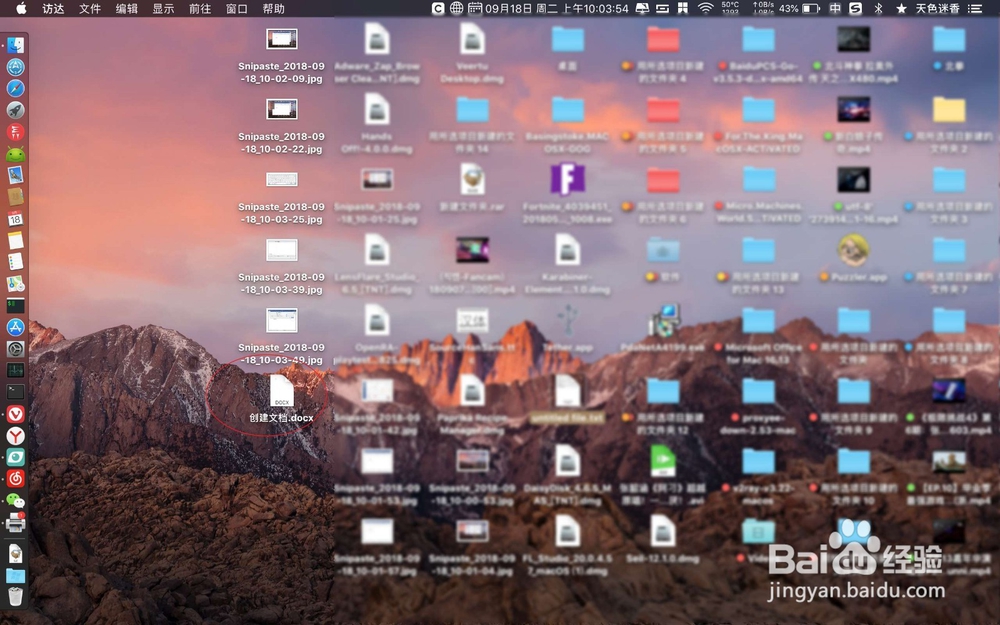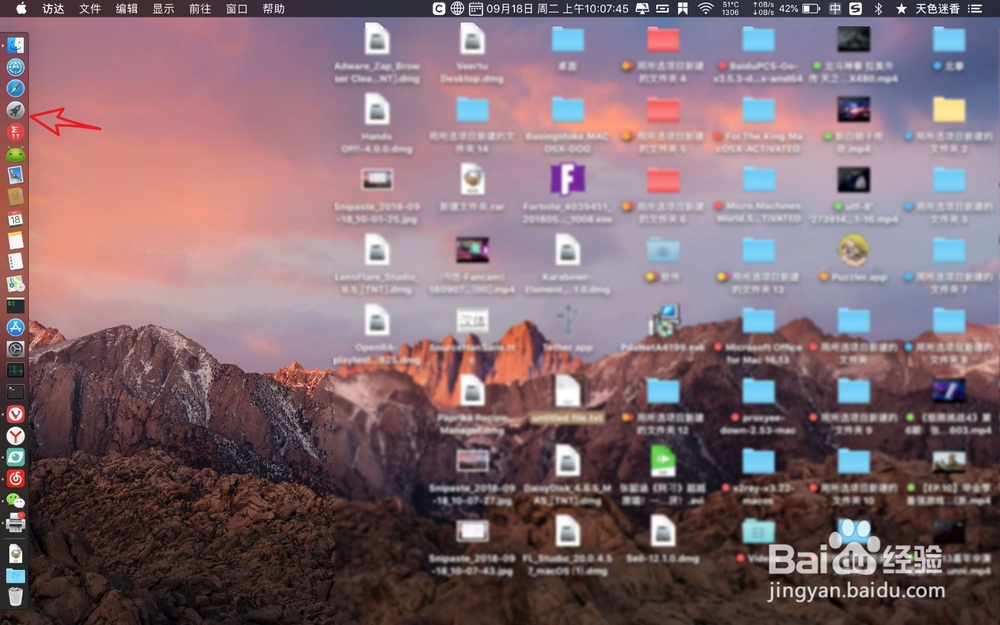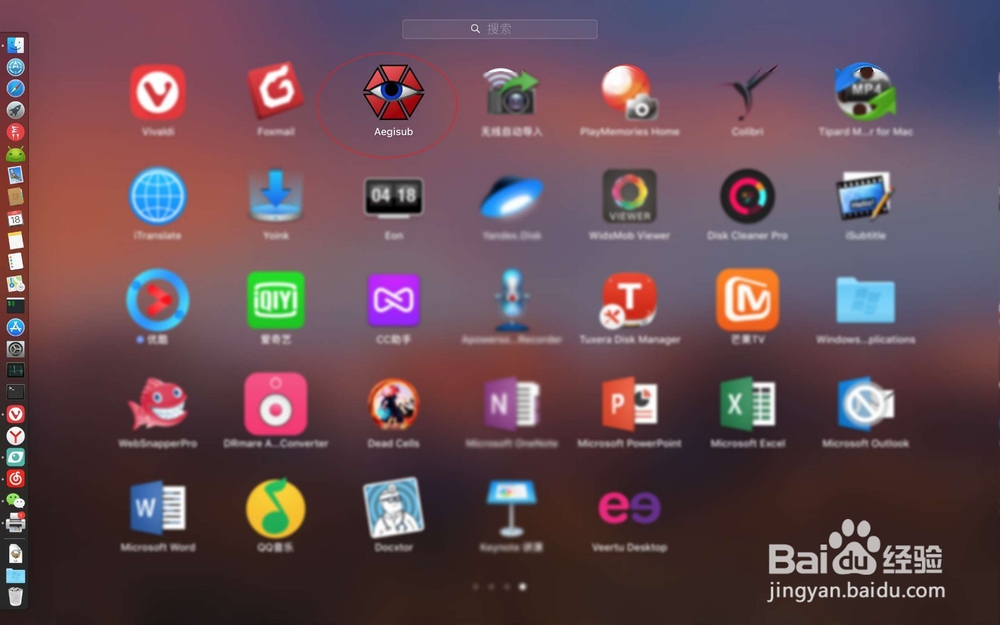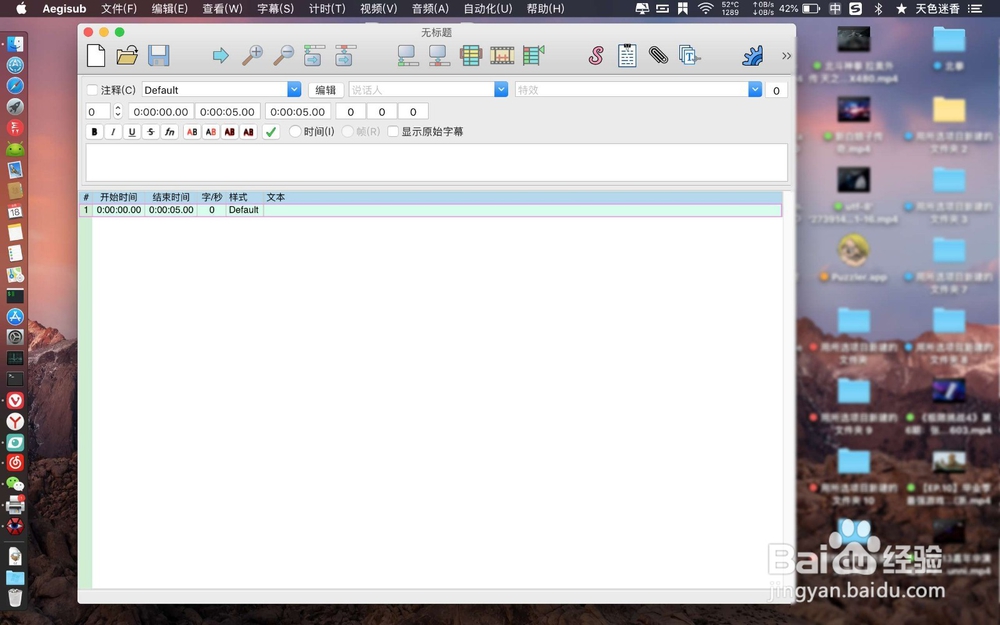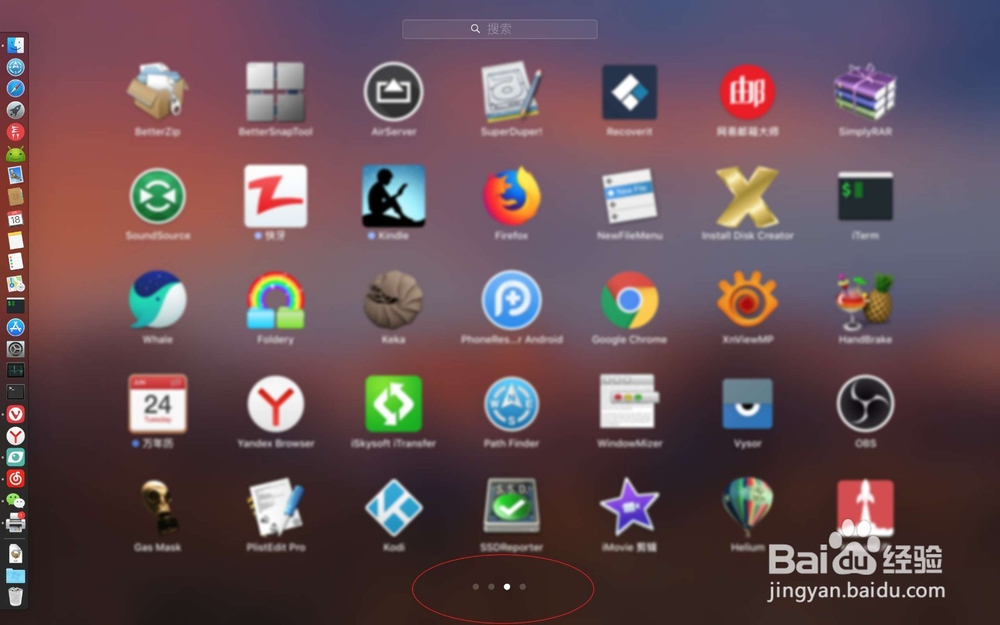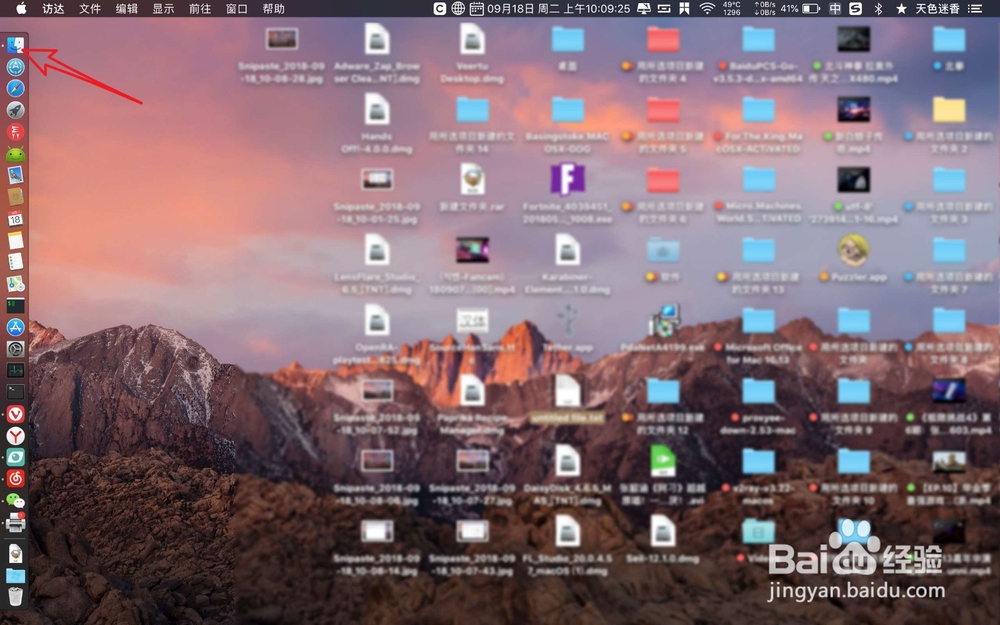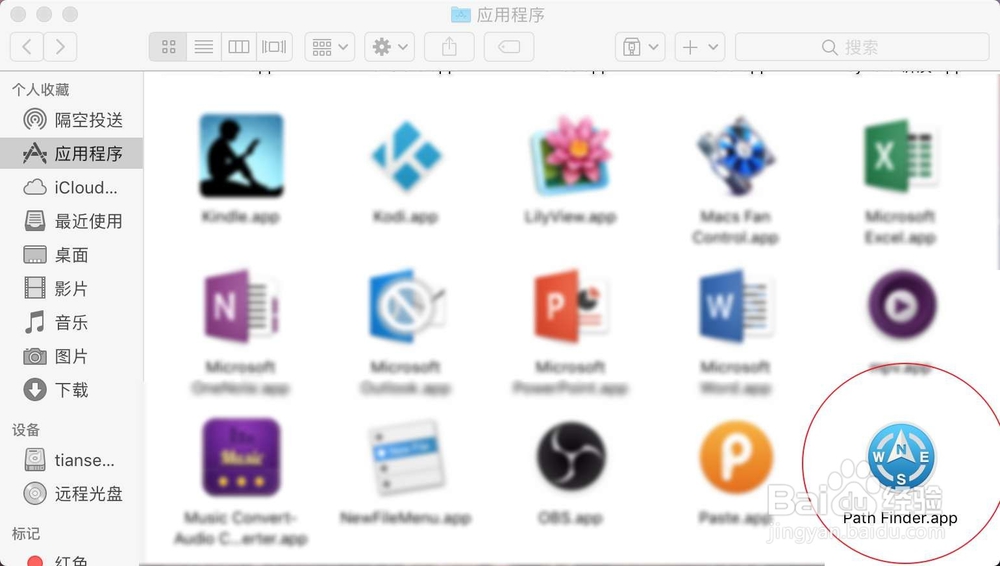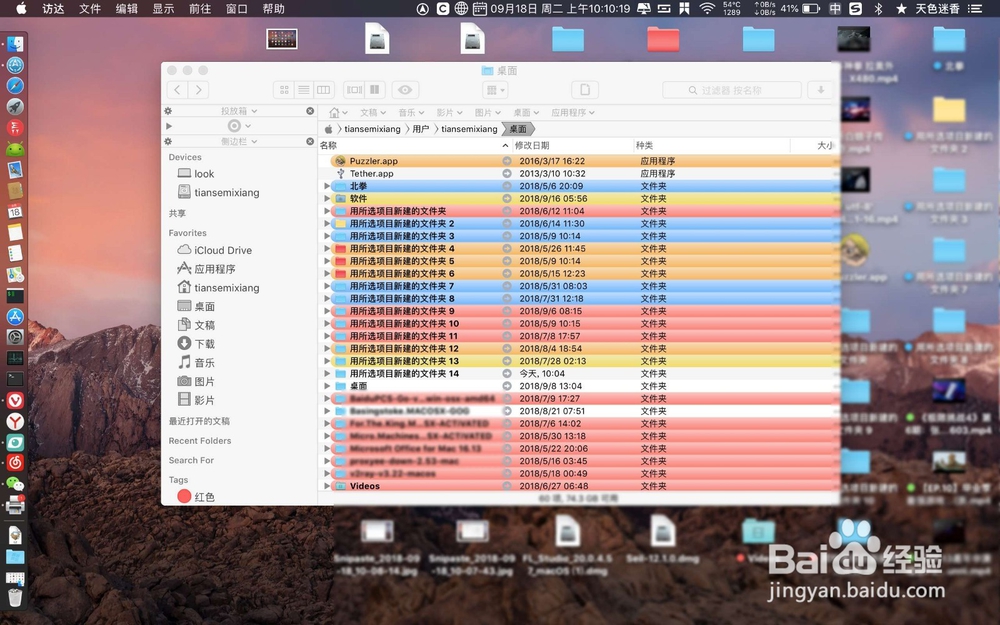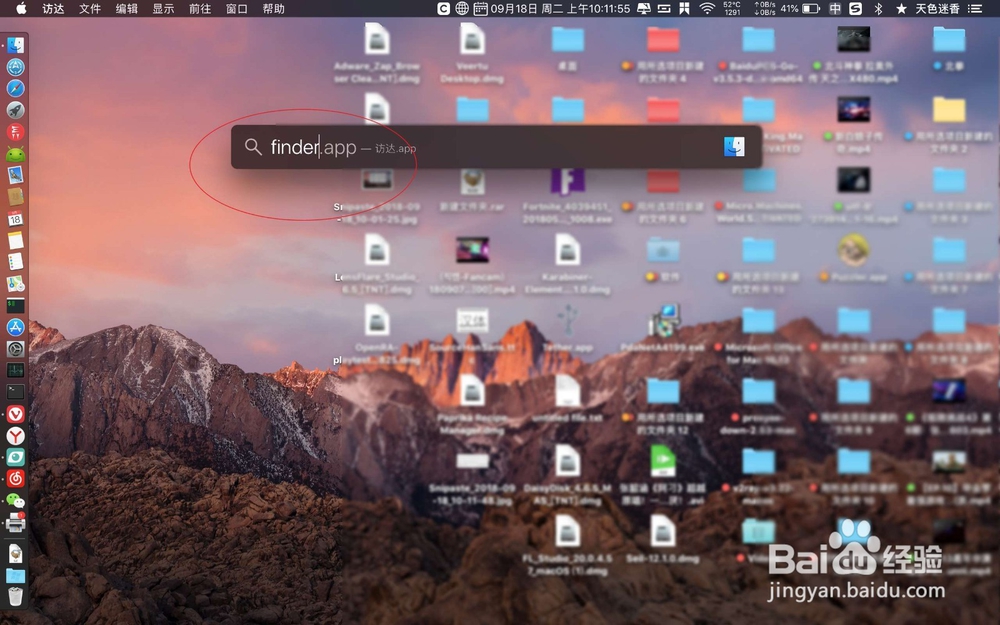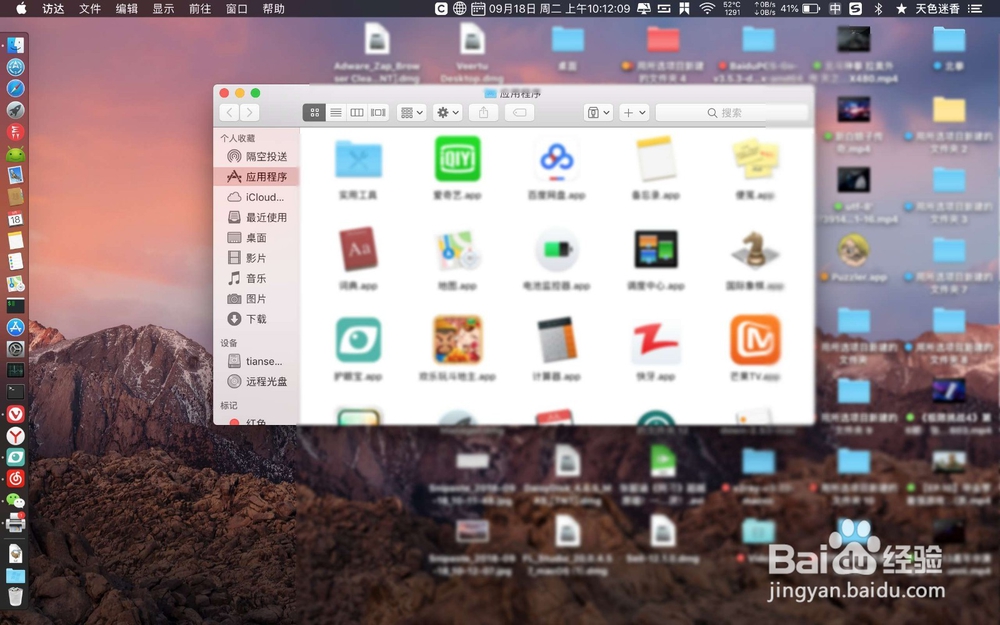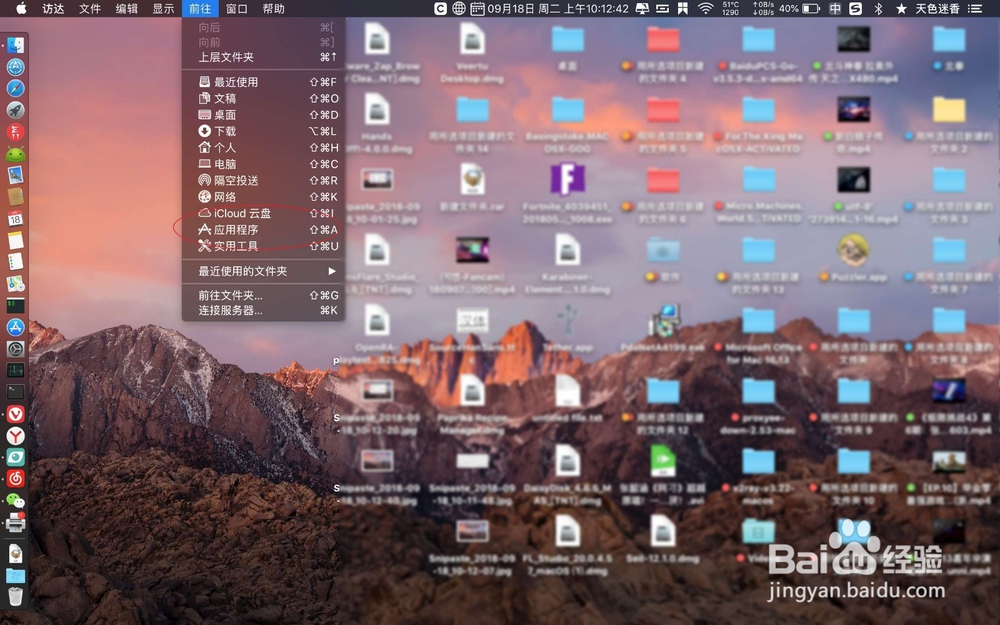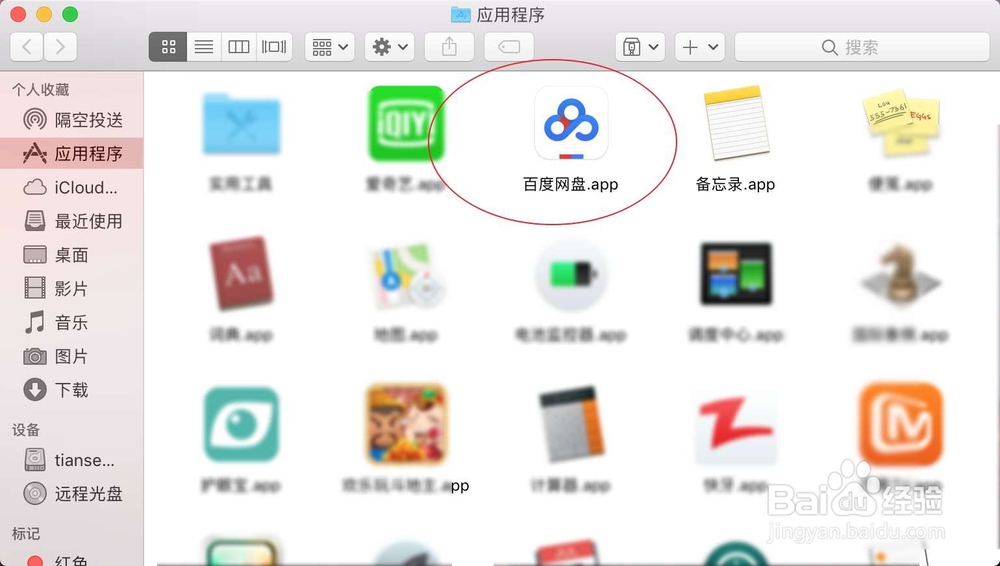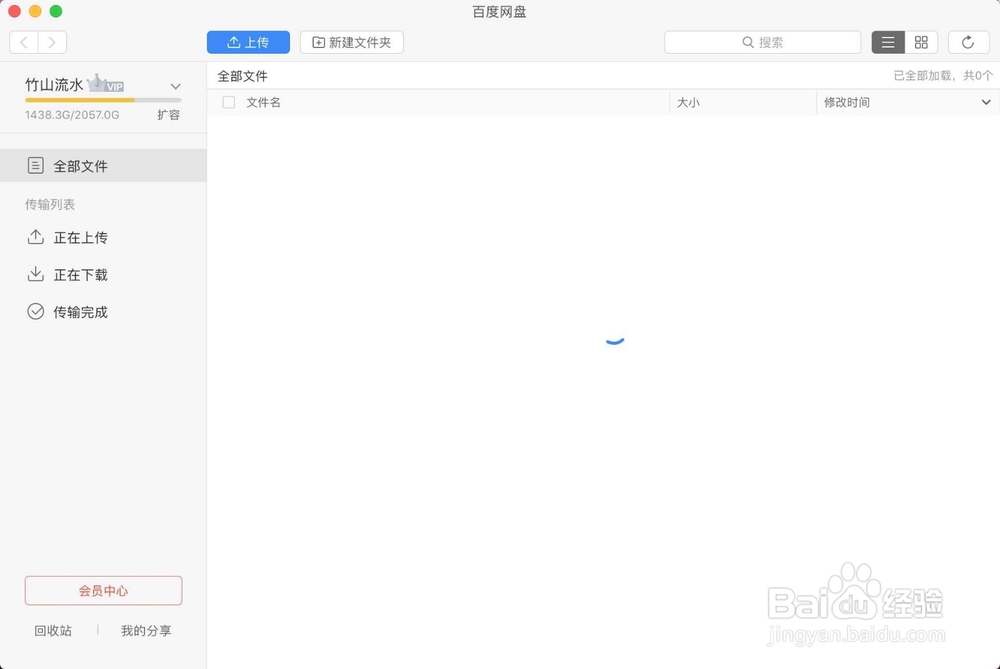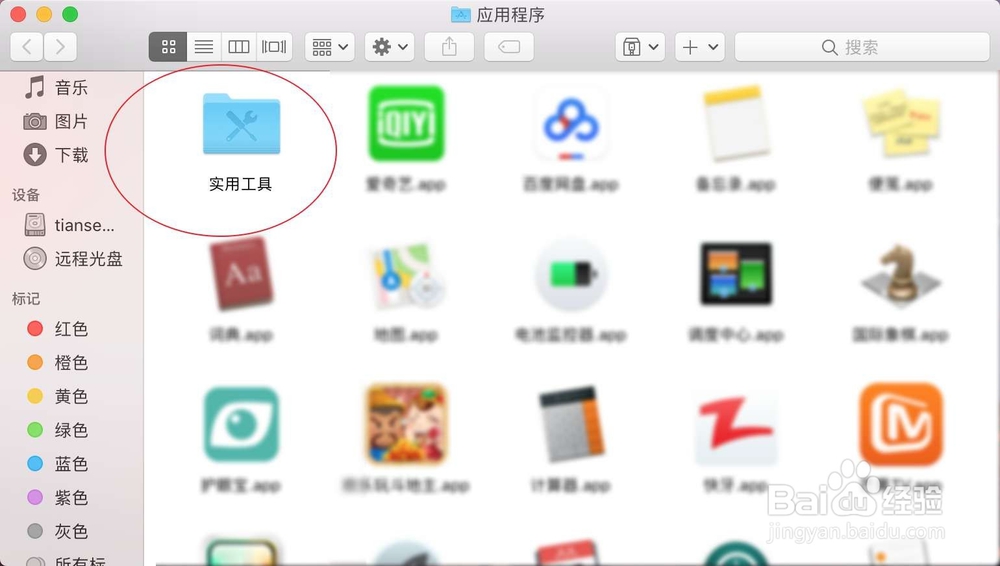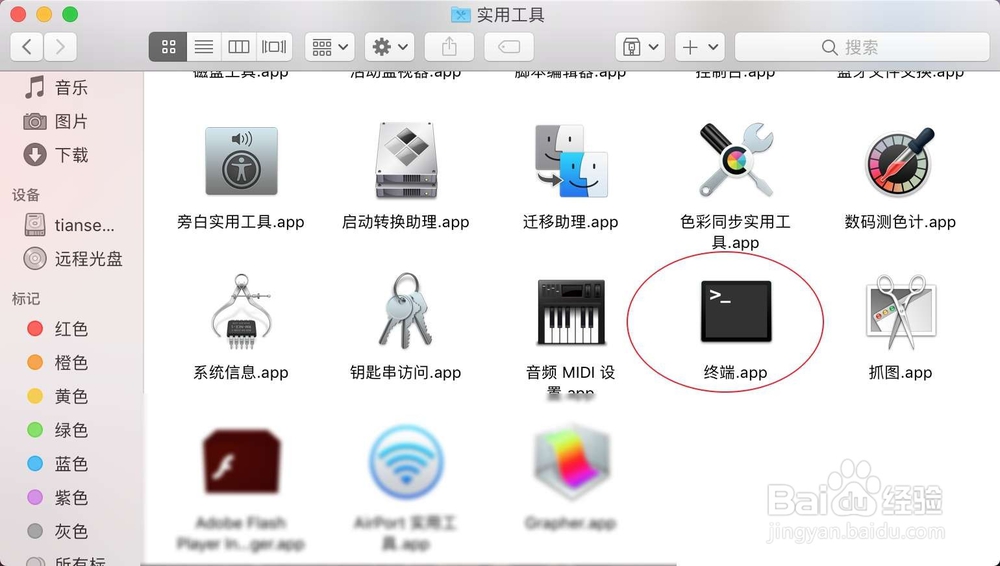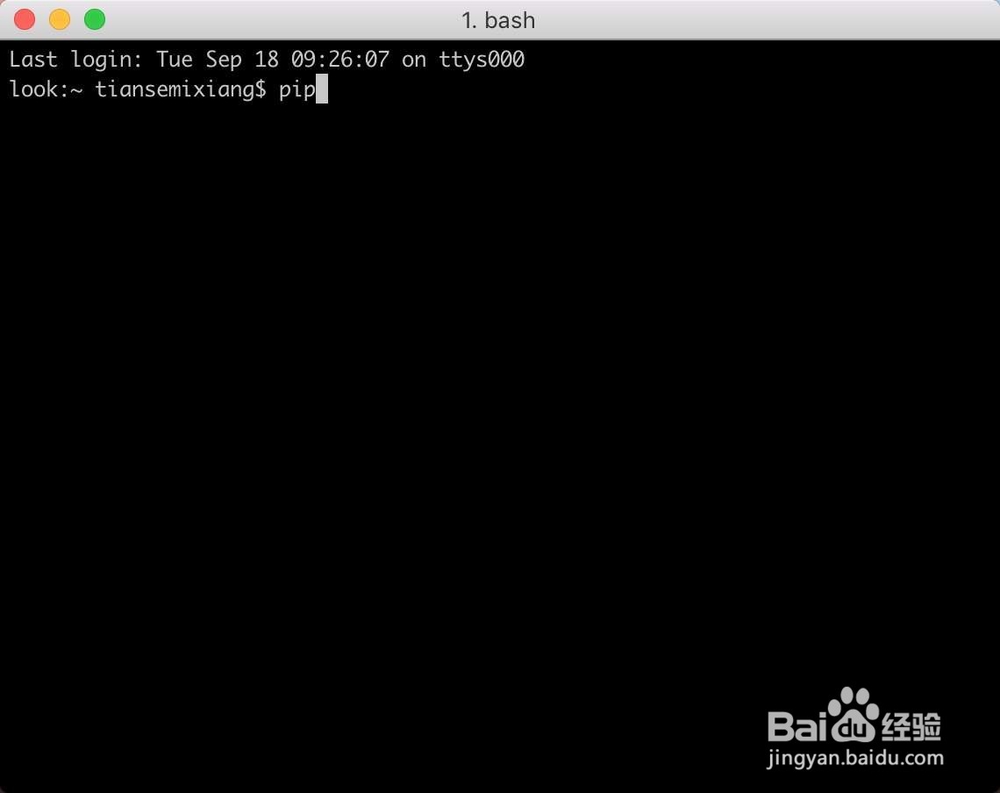1、例如图一软件在dock上,那么点击软件的图标。
2、那么此时软件就会被打开了的。
3、如果不在边栏上,点击启动台,就是一个黑色的图标,点击相应的软件即可打开了。
4、此时软件被打开了,如图一。点击页面底部的圆点,可以切换到不同的软件页面。
5、此外还可以点击图一笑脸,然后点击应用。
6、选择要打开的软件,那么软件将会被你打开。
7、如果你知道软件的名字,按【cmmand+space】,输入软件的名字。那么软件将会被打开了。
8、此时finder被打开了,如下图。
9、还可以点击前往,选择应用程序。
10、然后点击想要打开的软件,那么软件会被打开。
11、如果是命令软件,那么要打开实用工具,点击终端。
12、输入命令软件名字,那么软件将会启动打开。